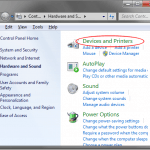
Obwohl Windows 7 einige Dinge viel einfacher macht als in früheren Versionen des Betriebssystems, kann es manchmal ein aggressiver Fehler sein, wenn Gerätetreiber für neu entdeckte Hardware erkannt, heruntergeladen und installiert werden.
Viele Benutzer von Windows 7 ziehen es vor, Treiber manuell zu installieren, und das Betriebssystem muss nicht mit neuen Geräten unterstützt werden. Glücklicherweise gibt es einige Optionen, mit denen Sie verhindern können, dass Windows 7 Gerätetreiber automatisch herunterladen und installieren. Dieses Tutorial funktioniert mit den Home Premium-, Professional- und Ultimate-Editionen von Windows 7.
Beenden Sie automatische Gerätetreiber-Downloads
Um zu verhindern, dass Windows 7 Gerätetreiber automatisch lädt und installiert, klicken Sie auf Start> Systemsteuerung> Hardware und Sound> Geräte und Drucker.

Dieses Fenster enthält Symbole, die die an Ihren Computer angeschlossenen Geräte darstellen. Zu den hier angezeigten Geräten gehören Ihr Monitor, Ihre Tastatur, Ihre Maus, Ihr Drucker, externe Speicherplatten und fast alle anderen Peripheriegeräte.
Suchen Sie hier das Symbol, das Ihren Computer darstellt. Beachten Sie, dass der Name Ihres Computers hier nicht lautet Mein Computer wie Du vielleicht erwartest. Stattdessen ist es der tatsächliche individuelle Name Ihres Computers, wie er in einem Netzwerk erscheinen kann.
Wenn Sie den Namen Ihres Computers nicht kennen, klicken Sie auf StartKlicken Sie mit der rechten Maustaste auf Mein Computer, und wähle Eigenschaften. Suchen Sie nach einer Variablen mit dem Namen Computername und notieren Sie sich den Namen Ihres Computers auf der rechten Seite.

Gehe zurück zum Geräte und Drucker Fenster und finden Sie das Symbol mit dem Namen Ihres Computers darunter. Klicken Sie mit der rechten Maustaste auf das Symbol und wählen Sie Geräteinstallationseinstellungen.

In dem sich öffnenden Fenster werden Sie gefragt, ob Sie Treibersoftware und realistische Symbole für Ihre Geräte herunterladen möchten. In diesem Fenster werden Sie feststellen, dass es zwei Möglichkeiten gibt. Wählen Sie die Option mit der Bezeichnung Nein, lass mich wählen, was zu tun ist und mehrere weitere Optionen werden verfügbar.

Jetzt haben Sie drei Optionen zur Auswahl. Die erste Option gibt Windows 7 die Berechtigung, immer den besten Treiber von Windows Update zu installieren. Wählen Sie diese Option, wenn Windows Windows Update aufrufen und einen Treiber herunterladen und installieren soll, wenn ein neues Gerät erkannt wird oder ein aktualisierter Treiber für Hardware auf Ihrem PC gefunden wird.
Die zweite Option ist etwas konservativer, da Windows 7 zuerst lokale Treiber auf Ihrem Computer verwendet, bevor Sie zu Windows Update wechseln, um nach einem Treiber zu suchen, diesen herunterzuladen und zu installieren. Die letzte Option ist die konservativste und diejenige, die Sie wählen sollten, wenn Sie Windows 7 nicht automatisch Treiber herunterladen und installieren möchten oder wenn Sie Treiber manuell immer selbst installieren möchten.
Wenn Sie Ihre Wahl getroffen haben, klicken Sie auf die Schaltfläche Änderungen speichern Taste und du bist fertig.
Realistische Icons
Sie haben vielleicht bemerkt, dass es eine Wahl in diesem letzten Fenster gab Generische Gerätesymbole durch erweiterte Symbole ersetzen. Bei dieser kosmetischen Änderung werden statt der standardmäßigen generischen Symbole hübsche Symbole angezeigt.

Beachten Sie zum Beispiel im obigen Bild, dass das generische Symbol für die Logitech Gaming Mouse G500 durch ein Symbol ersetzt wurde, das das tatsächliche Produkt darstellt. Beachten Sie dasselbe für die SideWinder X6-Tastatur und den Brother HL-1440-Drucker.
Wenn Ihnen diese Symbole gefallen, klicken Sie auf diese Option und dann auf Änderungen speichernund die Symbole werden sich bald ändern, um mit den an Ihren Computer angeschlossenen spezifischen Geräten übereinzustimmen.
Es gibt jedoch eine Einschränkung bei der Verwendung dieser Symbole. Hier werden nur Symbole angezeigt, für die Microsoft ein spezielles Symbol in der Datenbank hat. Beachten Sie oben, dass das Logitech Z Cinema Soundsystem-Symbol als Tastatur anstelle eines Lautsprechers oder eines anderen relevanten Bildes angezeigt wird.
Da Microsoft kein spezielles Symbol für das Z Cinema-Soundsystem hat, hat es seine besten Vermutungen verwendet. Ihre Laufleistung kann je nach installierten und an Ihren Windows 7-Computer angeschlossenen Geräten variieren. Genießen!

